Tất cả thông tin người dùng được bảo mật thông tin theo lao lý của pháp lý Nước Ta. Khi bạn đăng nhập, bạn đồng ý chấp thuận với Các lao lý sử dụng và Thoả thuận về phân phối và sử dụng Mạng Xã Hội .Hãy đăng nhập để comment, theo dõi các hồ sơ cá thể và sử dụng dịch vụ nâng cao khác trên trang Tin Công Nghệ của Thế Giới Di ĐộngBạn vui mừng chờ trong giây lát …
10 mẹo tiết kiệm bộ nhớ người dùng iPhone không thể bỏ qua

Phan Trung
24/06/20
5 bình luận

Đối với những chiếc iPhone có bộ nhớ lớn 64/ 128 GB thì không nói làm gì, nhưng với những máy có bộ nhớ thấp hơn 8/ 16 GB thì việc sử dụng hợp lý là một vấn đề đau đầu. Vậy tại sao chúng ta không áp dụng những mẹo sau đây để gạt “nỗi lo” ấy sang một bên?
1. Sử dụng độ phân giải HD khi quay videos
Nếu như quay phim Full HD đồng nghĩa với việc bạn đã “đốt” gần 130 MB/ 1 phút nhưng nếu chọn chất lượng HD thì việc này giảm bớt một nửa. Nếu không cần chất lượng quá cao thì video 720p hầu như đủ dùng với các nhu cầu cơ bản hiện nay. Các bạn vào Cài đặt > Ảnh và Camera > Quay video > Chọn 720p HD.
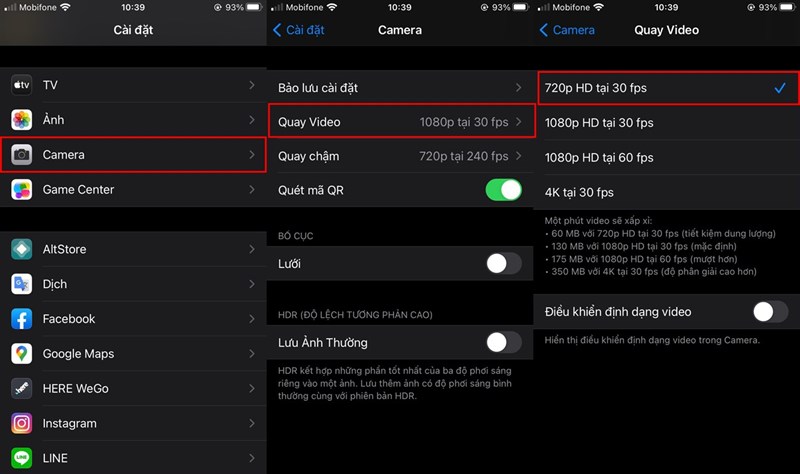
2. Không lưu ảnh gốc khi chụp HDR
Khác với những máy Android, trên iPhone khi bạn chụp một bức ảnh HDR mặc định máy sẽ tự động lưu một “phiên bản” chụp bình thường (không HDR). Bức những ảnh này thường chúng ta không sử dụng đến nên hãy tắt tính năng này đi bằng cách vào: Cài đặt > Ảnh > Tắt Lưu ảnh thường.
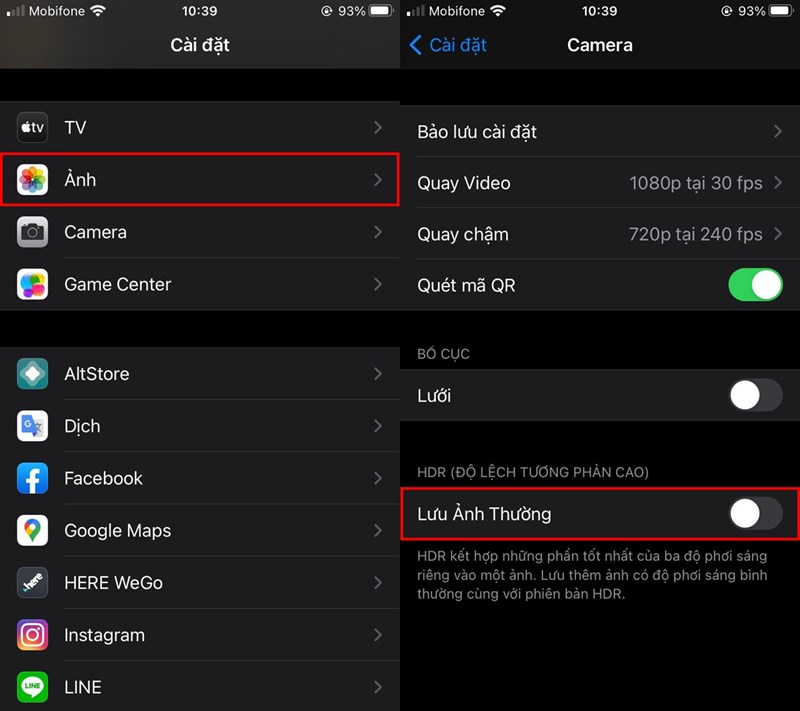
3. Thiết lập thời gian lưu tin nhắn ít hơn
Tin nhắn tuy dung lượng không lớn nhưng nếu để tồn đọng 1 thời gian dài bộ nhớ chiếm dụng sẽ không thể xem thường. Các bạn có thể vào Cài đặt > Tin nhắn > Lưu tin nhắn > Tại đây các bạn có thể chọn thời gian lưu thấp hơn để tiết kiệm bộ nhớ.
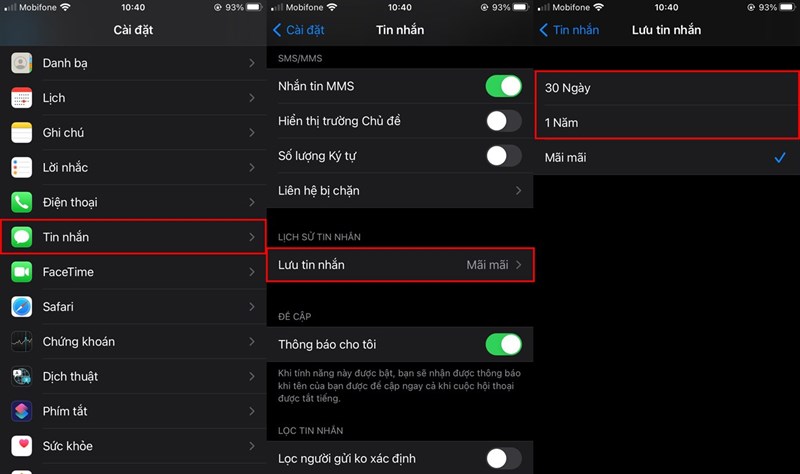
4. Không lưu ảnh và video trong ghi chú
Đối với ứng dụng ghi chú khi bạn chụp ảnh hoặc quay video máy sẽ tự động lưu một bản sao vào thư viện. Nếu không cần thiết vì những hình ảnh hay video đã được lưu ở trong note thì các có thể bạn tắt đi bằng cách vào: Cài đặt > Ghi chú > Lưu vào ảnh trong mục Phương tiện.
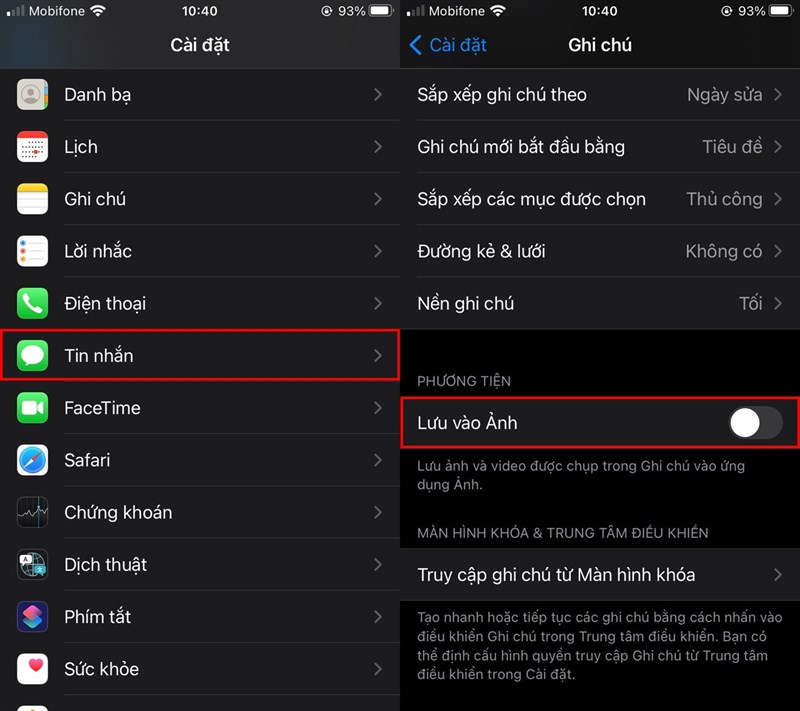
5. Tắt tự động cập nhật nhạc và ứng dụng
Mặc định các ứng dụng, game, nhạc sẽ tự động tải về khi có bản cập nhật mới, việc này tiêu tốn kha khá dung lượng bộ nhớ nên nếu dùng tiết kiệm thì chúng ta có thể tắt tính năng này đi để kiểm soát dung lượng 1 cách chặt chẽ. Các bạn vào Cài đặt > App Store > Tắt tải về tự động.
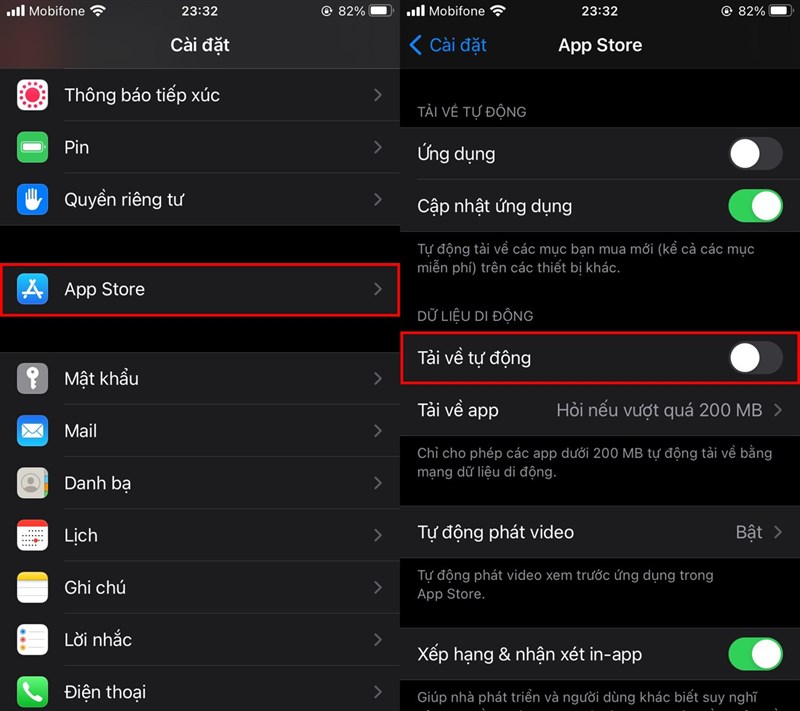
6. Xoá những bản sao lưu không cần thiết
Nếu các bạn lỡ tạo nhiều bản sao lưu trên máy thì hoàn toàn có thể xóa bớt để giải phóng thêm dung lượng bộ nhớ. Còn nữa là những bản update phiên bản mới, nếu chưa setup thì cũng hoàn toàn có thể xóa đi để nhẹ máy .
Bước 1. Vào Cài đặt > iCloud > Quản lý dung lượng.

Bước 2. Trong mục Các bản sao lưu, bạn chọn bản sao lưu mà mình muốn xóa.
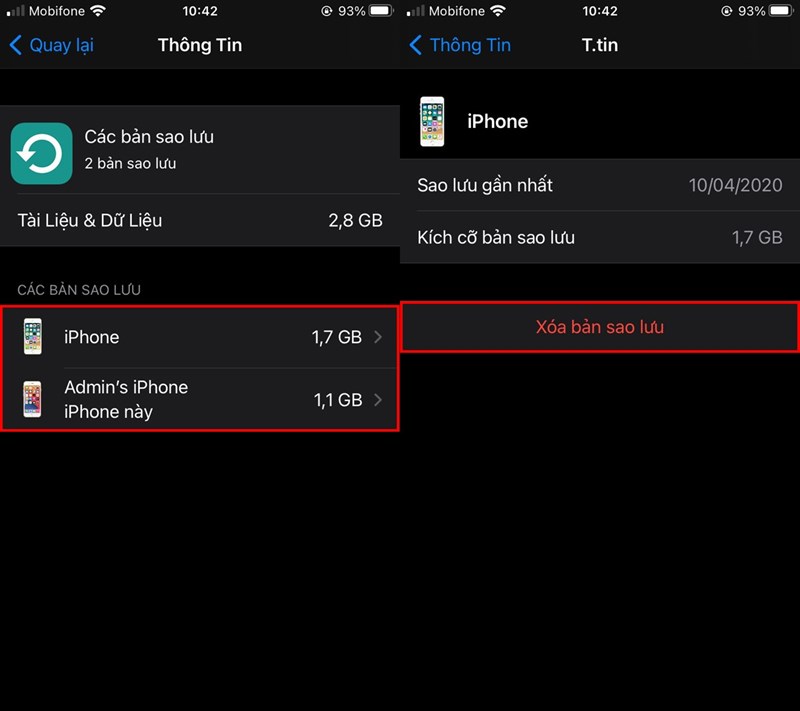
7. Sử dụng các dịch vụ lưu trữ đám mây
Hiện nay, những dịch vụ lưu trữ đám mây không còn xa lạ với người dùng smartphone. Một số cái tên tiêu biểu có thể kể đến như: Google Drive, Onedrive, Dropbox, Google Photos,… những dịch vụ này thường là dịch vụ miễn phí đối với người dùng cơ bản không có nhu cầu lưu trữ nhiều. Vì thế mình khuyên các bạn nào sử dụng iPhone bộ nhớ thấp nên chuyển một phần dữ liệu của mình lên đám mây nhé.
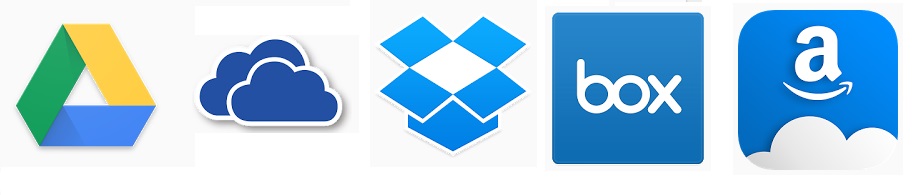
8. Mở rộng bằng bộ nhớ ngoài
Đây là một cách hay để các bạn lan rộng ra thêm bộ nhớ iPhone của mình thêm 16 hay 32GB nữa. Chúng ta có thêm khoảng trống tàng trữ hình ảnh, nhạc, video … hay các bản sao lưu trên máy. Ngoài ra thì cách này khiến bạn yên tâm vì tài liệu được bảo vệ trong USB .Xem thêm : Hướng dẫn sử dụng USB Transcend JetDrive : Giải pháp cho iPhone thiếu bộ nhớ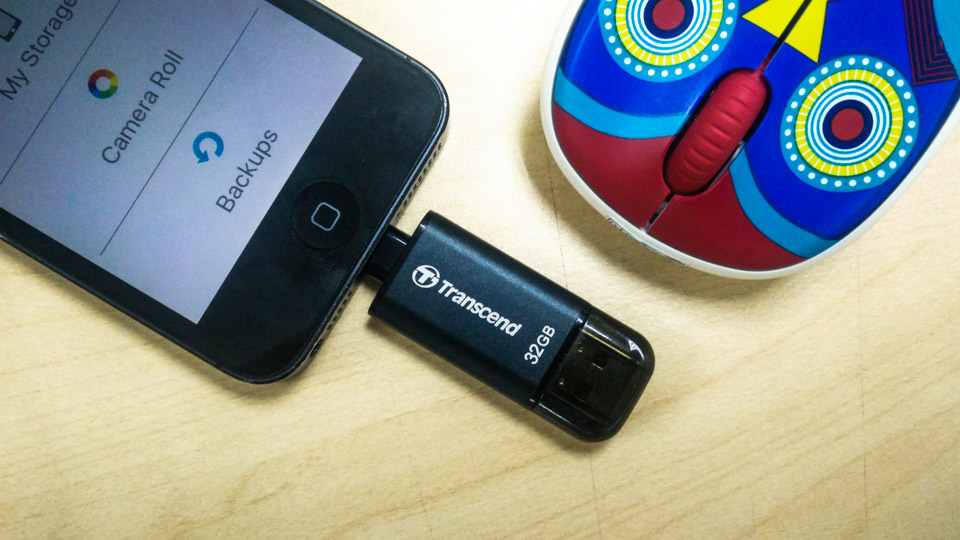
9. Xoá bớt hình ảnh và ứng dụng không cần thiết
Những ứng dụng và hình ảnh không thiết yếu nằm trong máy bạn hoàn toàn có thể lên đến hàng GB bộ nhớ, cho nên vì thế nếu không thực sự cần nữa, hãy dành một chút ít thời hạn để xoá bớt chúng đi nhé .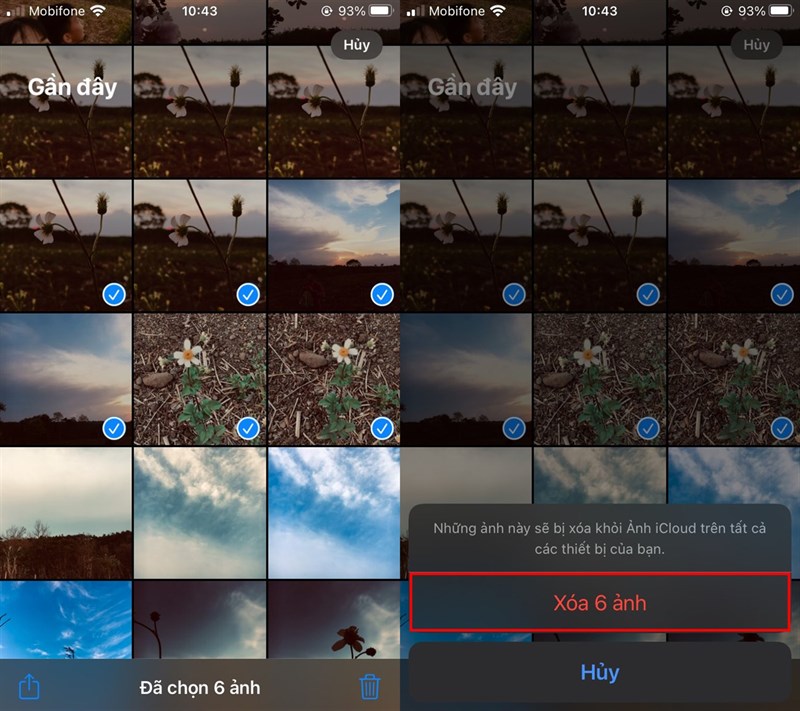
10. Đặt lại iPhone
Trong quy trình sử dụng, có những file tất cả chúng ta vô tình tải về máy, hoặc khi update ứng dụng, những phiên bản mới sẽ được cài đè lên phiên bản cũ gây tốn bộ nhớ ” oan uổng “. Lời khuyên của mình là sau khoảng chừng vài tháng sử dụng các bạn nên tạo một bản sao lưu và đặt lại thiết bị của mình. Ngoài ra thì cách này cũng sẽ cải tổ hiệu năng so với các đời iPhone cũ .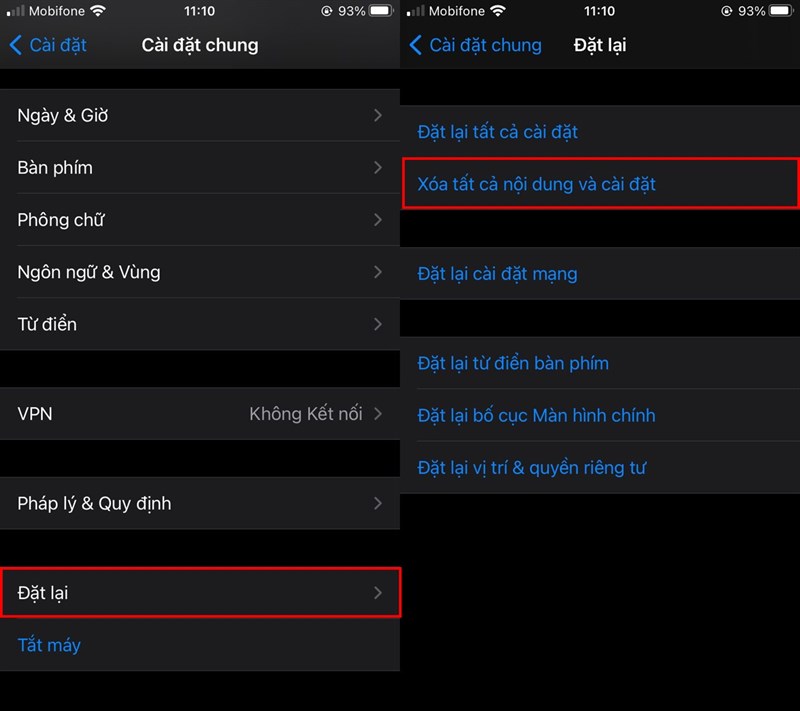 Chúc các bạn thành công xuất sắc. Nhớ ấn Like và Chia sẻ ủng hộ mình nhé .
Chúc các bạn thành công xuất sắc. Nhớ ấn Like và Chia sẻ ủng hộ mình nhé .
Xem thêm: Hướng dẫn phân biệt iPhone 5, 5s hàng dựng, thay vỏ đơn giản nhất
Biên tập bởi Nguyễn Ngọc Huy
Không hài lòng bài viết
19.702 lượt xem
Hãy để lại thông tin để được tương hỗ khi thiết yếu ( Không bắt buộc ) :
Anh
Chị


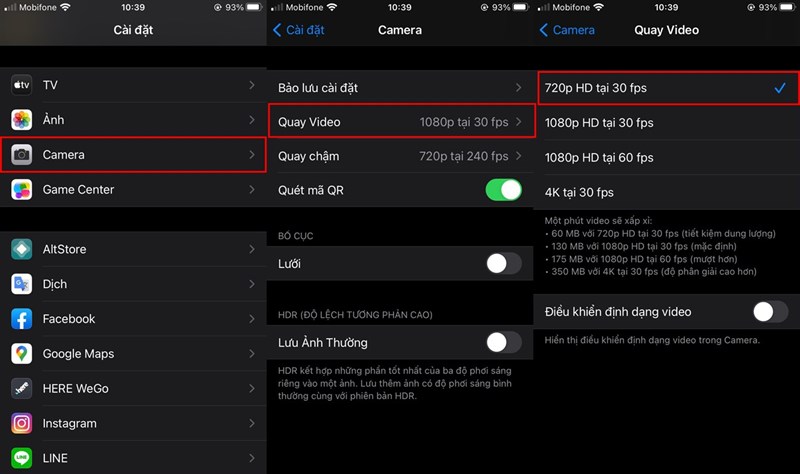
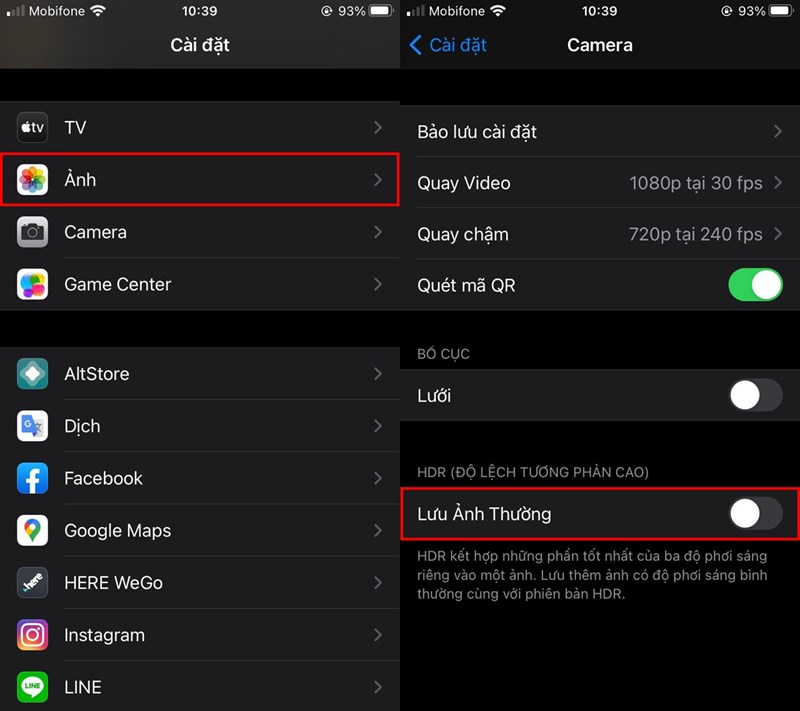
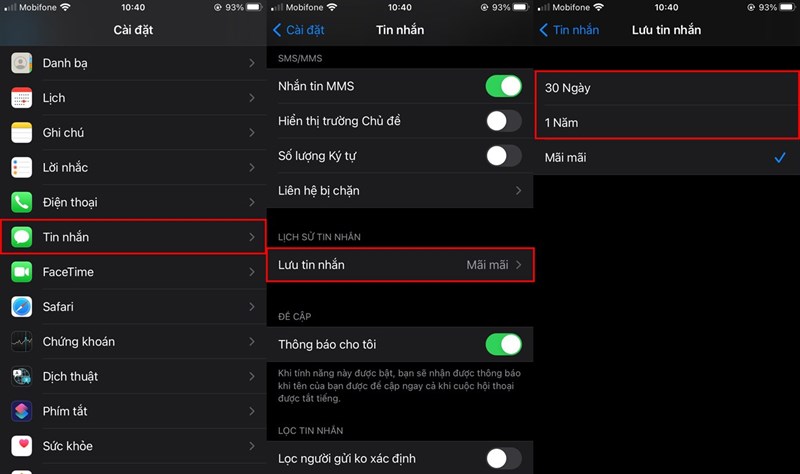
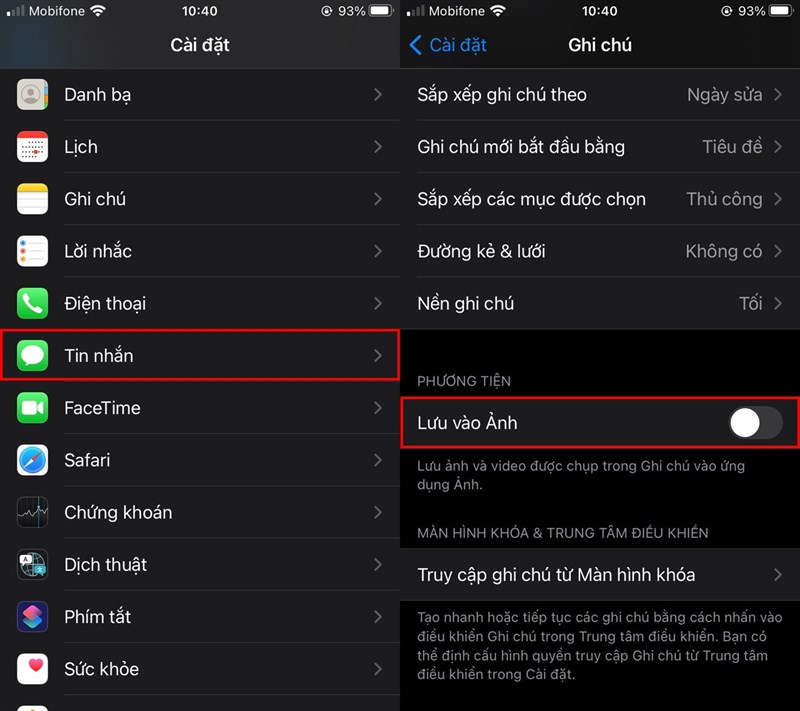
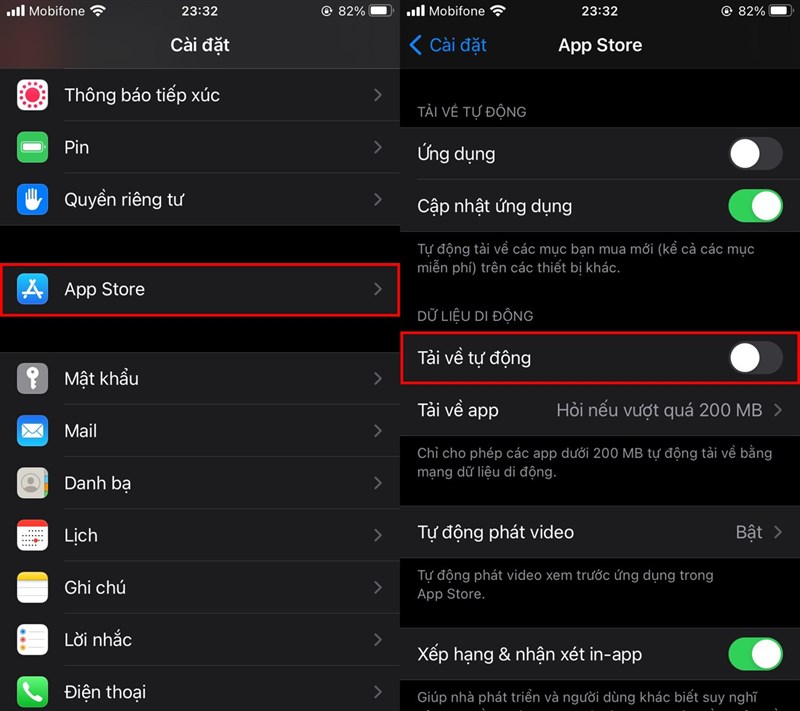

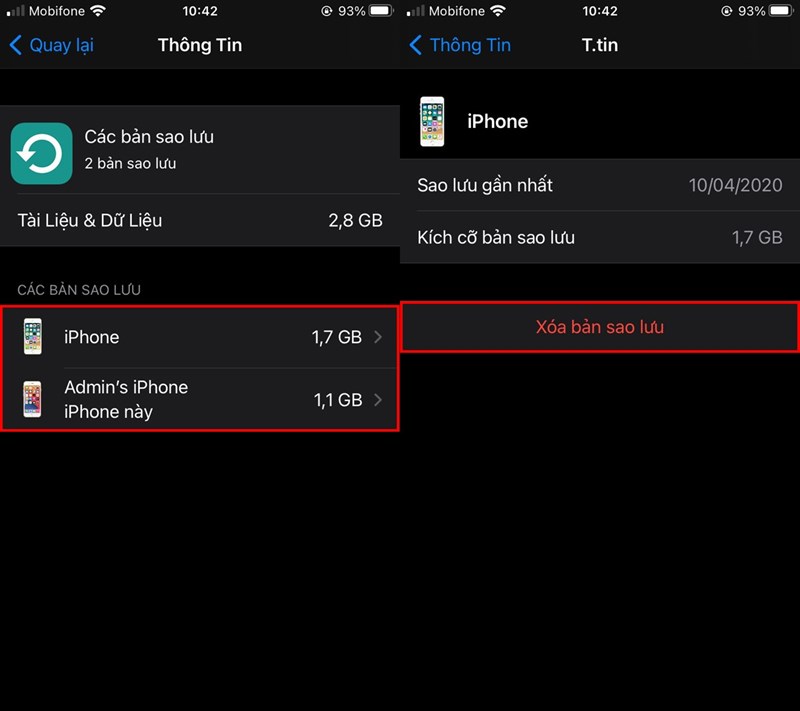
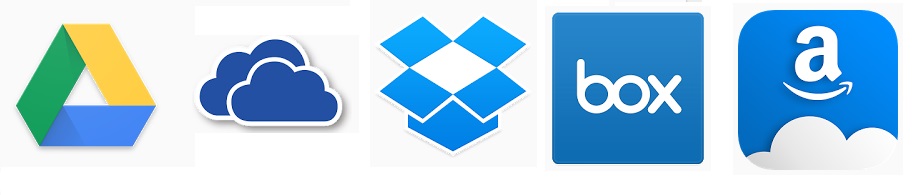
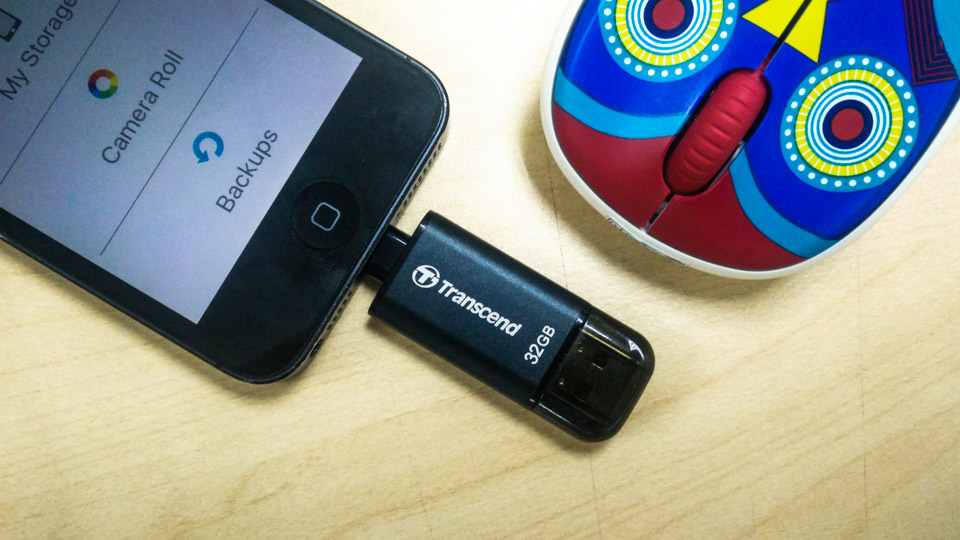
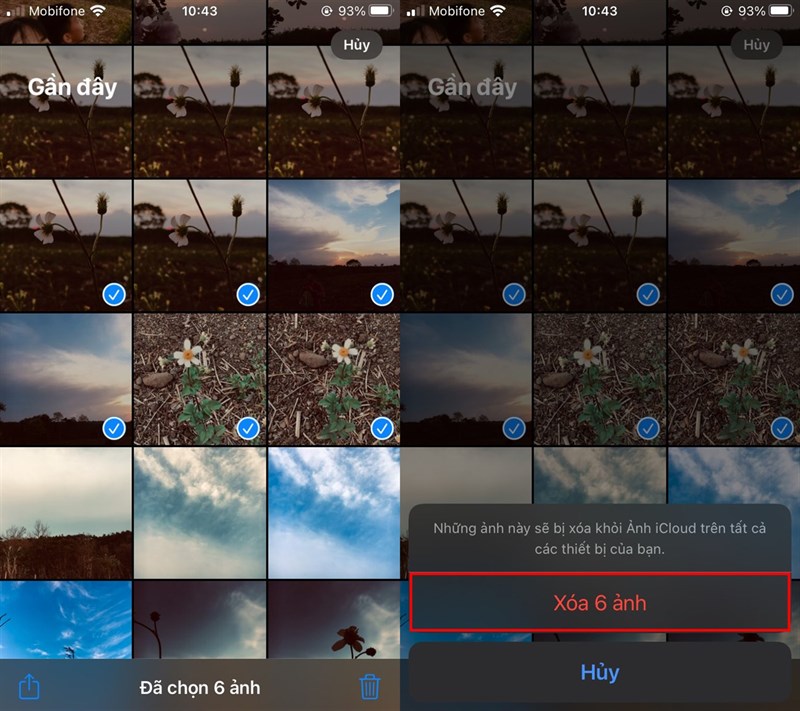
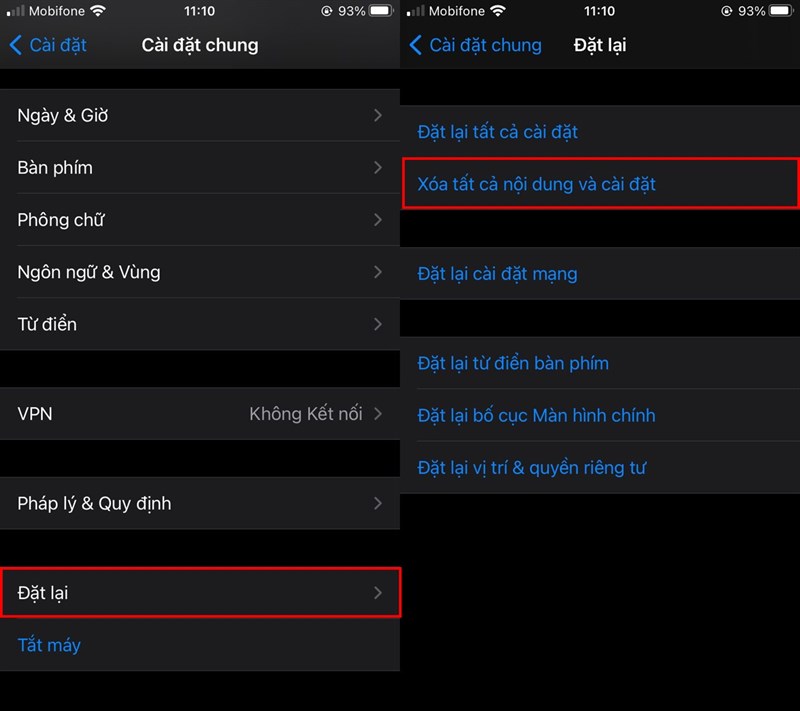 Chúc các bạn thành công xuất sắc. Nhớ ấn Like và Chia sẻ ủng hộ mình nhé .
Chúc các bạn thành công xuất sắc. Nhớ ấn Like và Chia sẻ ủng hộ mình nhé .











